
PDF dosyalarındaki filigranlar, sayfalara logo, ticari marka veya bir parça metin eklemek için kullanılır. Filigran eklemenin amacı gizli bilgileri korumak, telif hakkı iddia etmek vb. olabilir. PDF dosyalarını programlı olarak işlerken, genellikle PDF sayfalarına eklenen filigranları kaldırmanız gerekir. Bunu başarmak için bu makale, Python’da bir PDF’den filigranların nasıl kaldırılacağını gösterir.
- PDF’deki Filigranları Kaldırmak İçin Python Kitaplığı
- Python’da bir PDF’den Filigranı Kaldırma
- Çevrimiçi PDF Filigran Aracı
PDF’deki Filigranları Kaldırmak İçin Python Kitaplığı
PDF dosyalarından filigranları kaldırmak için Aspose.PDF for Python kullanacağız. Birkaç basit adımda PDF filigranları eklemenizi ve kaldırmanızı sağlayan güçlü bir PDF düzenleme kitaplığıdır. Aşağıdaki pip komutunu kullanarak kitaplığı kurabilirsiniz.
pip install aspose-pdf
Python’da bir PDF’den Filigranı Kaldırma
Bir PDF dosyasında filigranlar eserler olarak temsil edilir. Bu nedenle, filigranları kaldırmak için PDF’nin her sayfasındaki eserlere erişmemiz gerekecek. Python’da bir PDF’den filigranları kaldırma adımları aşağıdadır.
- İlk olarak, Document sınıfını kullanarak PDF dosyasını yükleyin.
- Ardından, kaldırılacak yapıların referanslarını tutmak için bir dizi oluşturun.
- Document.pages koleksiyonunu kullanarak PDF’nin her sayfasında dolaşın ve her yinelemede aşağıdaki adımları gerçekleştirin:
- Sayfanın her yapısına Page.artifacts koleksiyonundan erişin.
- Yapı türünün Artifact.artifactsubtype.WATERMARK olup olmadığını kontrol edin.
- Evet ise, yapıyı diziye ekleyin.
- Son olarak, silinecek yapıtlar arasında geçiş yapın ve Page.artifacts.delete() yöntemini kullanarak her yapıtı kaldırın.
- Sonunda güncellenmiş PDF dosyasını Document.save() yöntemini kullanarak kaydedin.
Aşağıdaki kod örneği, Python’da bir PDF’den filigranların nasıl kaldırılacağını gösterir.
import aspose.pdf as ap
# PDF dosyasını yükle
document = ap.Document("watermarked.pdf")
# Filigranları tutmak için bir dizi oluşturun
artifactsToBeDeleted = []
# Tüm sayfaları dolaş
for page in document.pages:
# Sayfadaki her yapıya erişin
for item in page.artifacts:
# Eserin filigran olup olmadığını kontrol edin
if item.sub_type == ap.Artifact.artifact_subtype.WATERMARK:
# Başvuruyu dizide tut
artifactsToBeDeleted.add(item)
# Filigran yapıları arasında geçiş yapın
for item in artifactsToBeDeleted:
# Yapıyı sil
page.artifacts.delete(item)
# Ortaya çıkan PDF dosyasını kaydedin
document.save("Output.pdf")
Çevrimiçi Filigran PDF Dosyaları
Aspose.PDF kullanılarak geliştirilen PDF filigranlama için ücretsiz çevrimiçi aracımızı deneyin. Bu aracı bir hesap oluşturmadan kullanabilirsiniz.
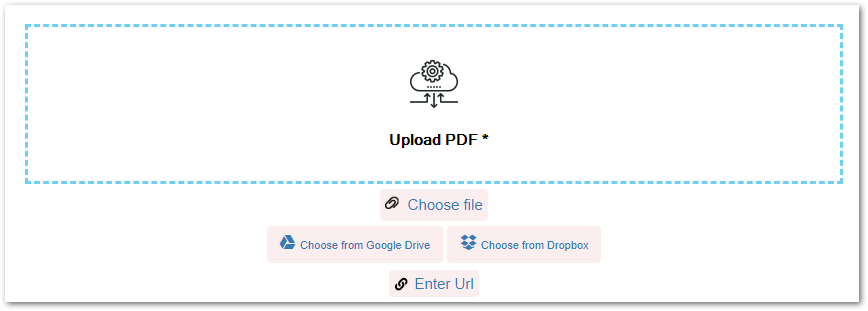
Ücretsiz Lisans Alın
Ücretsiz bir geçici lisans alın ve herhangi bir sınırlama olmadan filigran kaldırma özelliğini deneyin.
Python PDF Kitaplığını Keşfedin
Belgeleri kullanarak Aspose.PDF for Python’un diğer özelliklerini keşfedin. Herhangi bir sorunuz veya sorunuz olması durumunda, forum aracılığıyla bize bildirin.
Çözüm
Bu makalede, Python’da PDF dosyalarından filigranların nasıl kaldırılacağını öğrendiniz. Ayrıntılı yönergeler ve Python kod örneği, bir PDF dosyasındaki her sayfadaki filigranlara nasıl erişileceğini ve filigranların nasıl kaldırılacağını göstermiştir. Ek olarak, size ücretsiz olarak istediğiniz zaman istediğiniz yerde kullanabileceğiniz web tabanlı ücretsiz bir PDF filigran aracı sağladık.